 AbiWord e un programma di elaborazione testi molto simile al Microsoft Word ma assolutamente gratuito. Se cerchiamo un programma di scrittura completo e facile da utilizzare nonché leggero da scaricare, Abiword e quello che fa per noi. Di default salva i suoi file con estensione .abw ma è possibile salvare e anche aprire documenti nei formati: .doc. .rtf. .html. .mht. .txt.
AbiWord e un programma di elaborazione testi molto simile al Microsoft Word ma assolutamente gratuito. Se cerchiamo un programma di scrittura completo e facile da utilizzare nonché leggero da scaricare, Abiword e quello che fa per noi. Di default salva i suoi file con estensione .abw ma è possibile salvare e anche aprire documenti nei formati: .doc. .rtf. .html. .mht. .txt.
AUP - 2.8.6 Rev.3 - 21 Marzo 2011
L'ultima versione di Abiword compatibile con Windows 98 è la 2.4.6, che si può scaricare qui Abiword 2.4.6 se poi non avete un collegamento internet, cliccate qui per scaricare il Dizionario Italiano, per chi ha il collegamento internet, il dizionario viene scaricato in automatico durante l'installazione se selezionato.
Installazione Ubuntu
Installazione Windows
1 - Installazione Abiword su Ubuntu
Abiword su Linux conviene installarlo solo se si dispone di un disco disso molto piccolo e si vuole disinstallare OpenOffice che occupa molto spazio, altrimenti avere due editor di testo installati non avrebbe alcun senso
L'installazione e molto semplice, andiamo nel menu Applicazioni - Aggiungi/Rimuovi
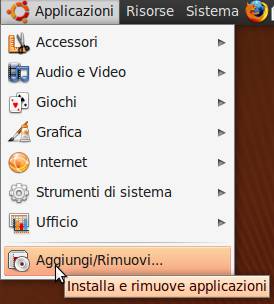
in questa finestra lo troveremo in cima a tutti gli altri programmi che possiamo installare, spuntiamo la casellina a sinistra di Abiword e clicchiamo su Applica Modifiche
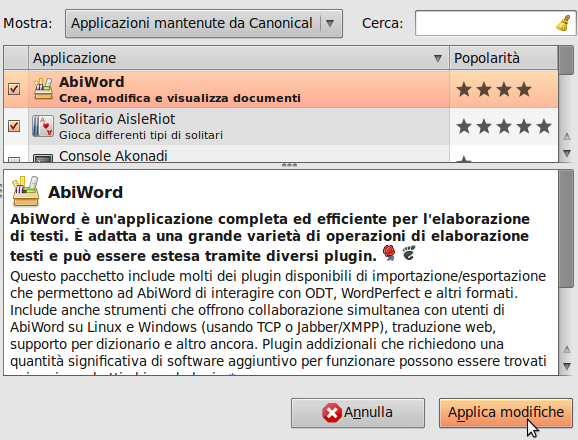
clicchiamo su Applica
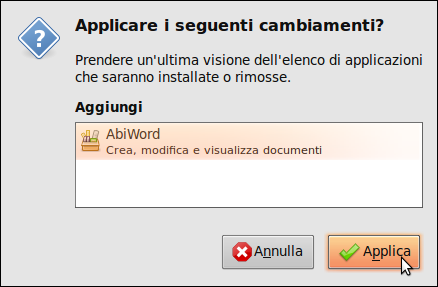
e dopo l'installazione clicchiamo su Chiudi
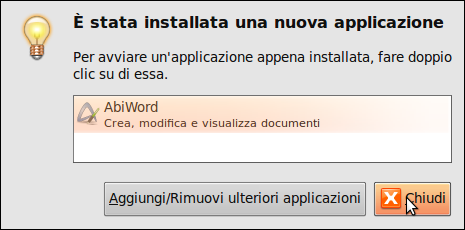
per avviare il programma andiamo nel menu Applicazioni - Ufficio
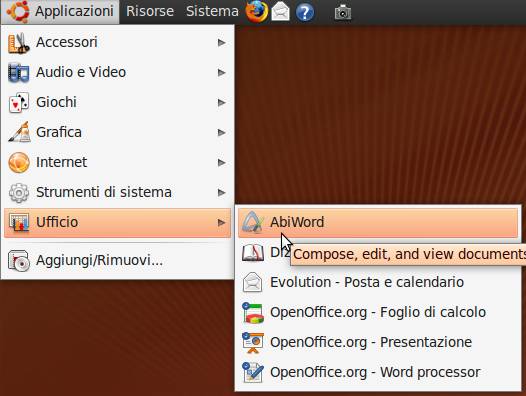
Abiword è un programma di scrittura come il Microsoft Word con cui è anche compatibile per aprire i documenti DOC
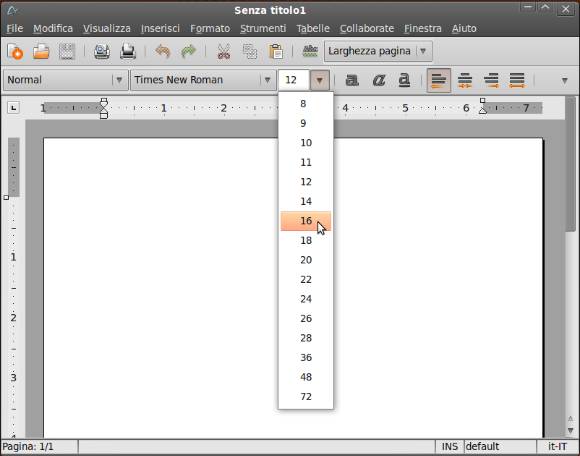
2 - Installazione Abiword su Windows
Installiamo il programma, nella prima finestra clicchiamo su OK
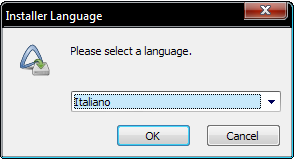
clicchiamo su Avanti
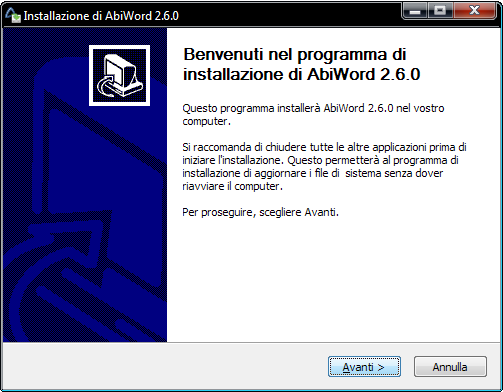
clicchiamo su Avanti
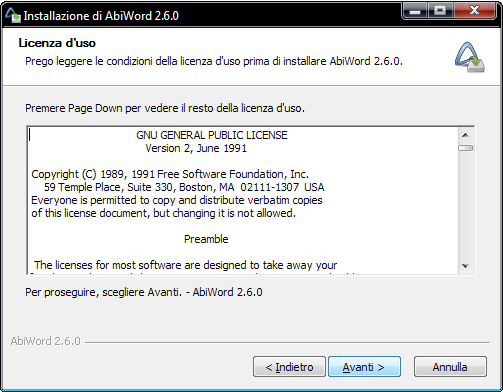
prestiamo attenzione a questa finestra, lasciamo impostato Typical e spostiamo la barra verso il basso per andare a selezionare la lingua Italiana del dizionario
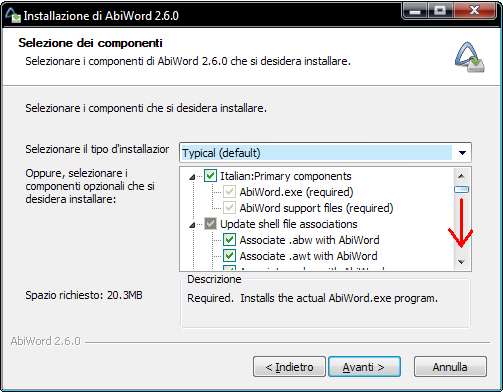
Selezioniamo la lingua italiana e clicchiamo su Avanti
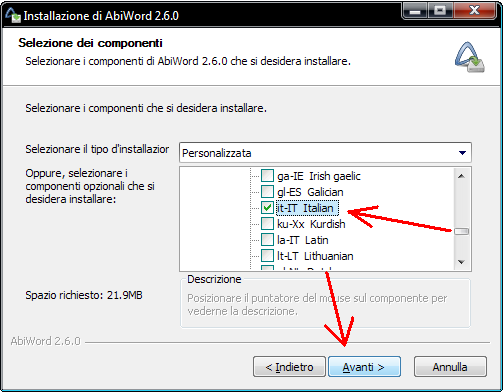
clicchiamo su Avanti
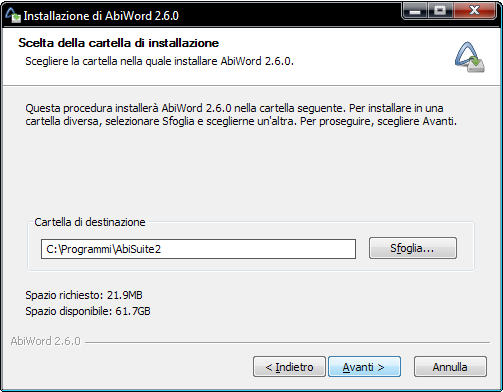
clicchiamo su Avanti
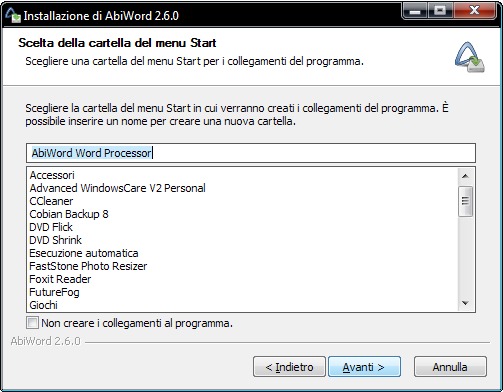
qui dobbiamo essere collegati a internet perché il programma deve scaricare e installare il dizionario Italiano. Clicchiamo su Installa
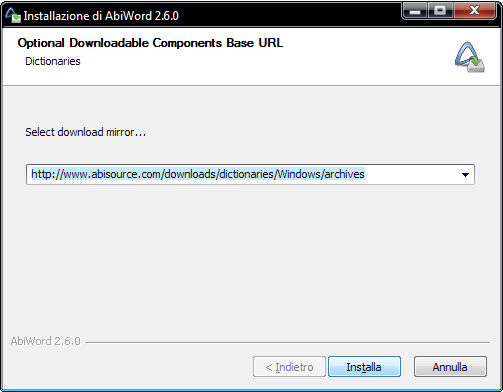
il programma scarica il dizionario e lo installa, al termine clicchiamo su Avanti
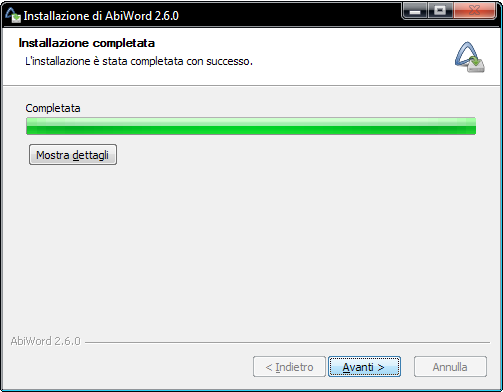
clicchiamo su Fine
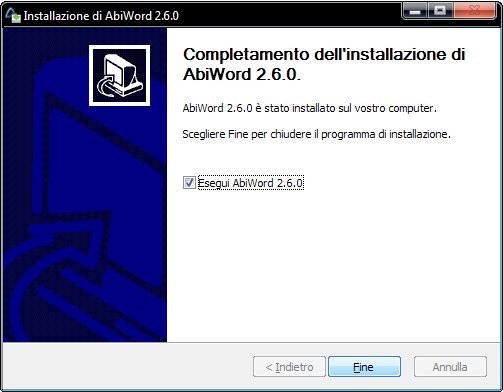
Possiamo cosi utilizzare il programma di scrittura per i nostri testi
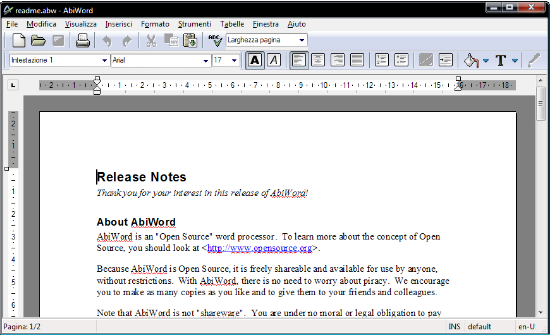
la barra iniziale mostra solo le funzioni Normale e Formato, per accedere ad altre funzioni andate nel menu Visualizza - Barre degli strumenti e qui potete selezionare altre due barre funzioni, Tabelle ed Extra dove troveremo varie icone per la formattazione di tabelle e test, interlinea e altro.
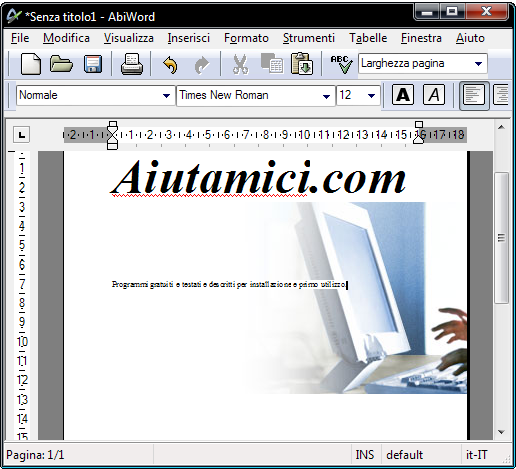
premendo il tasto F11 si può lavorare al documento a tutto schermo, nascondendo tutte le icone, resta attivo solo il menu testuale in alto
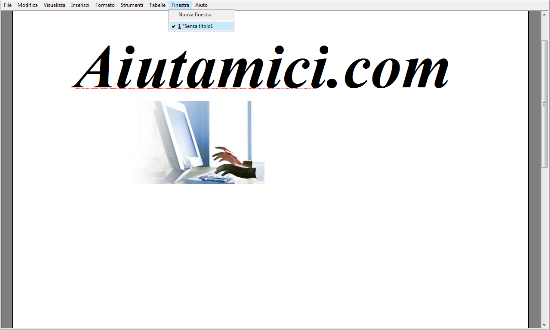
e possibile inserire immagini e tabelle, un programma di scrittura completo e facile da utilizzare
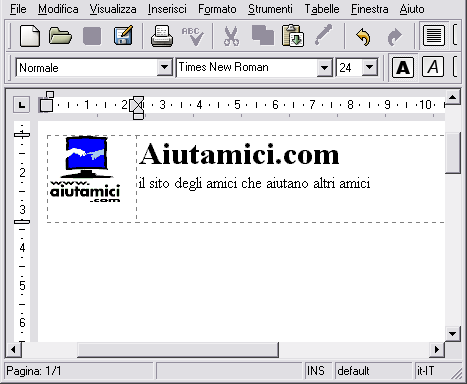
qui vediamo i vari menu principali


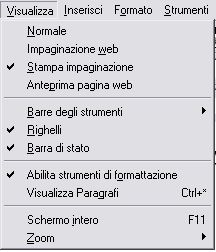

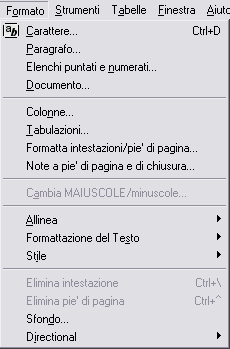


cliccando sul pulsante destro del mouse su un testo o oggetto abbiamo il menu rapido per apportare le modifiche del caso
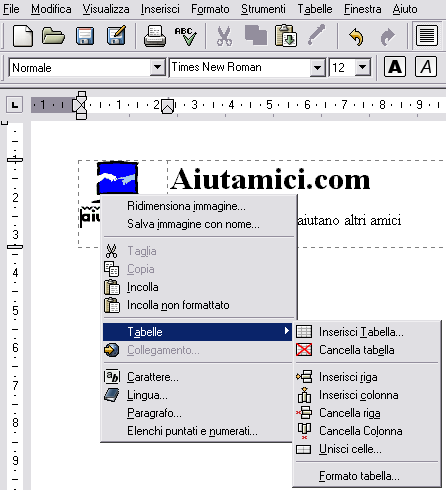
In conclusione un ottimo programma di scrittura che non ha nulla da invidiare al famoso Microsoft Word, ma che al contrario è gratuito, se poi cercate un programma completo come Microsoft Office, anche qui abbiamo l'alternativa gratuita di OpenOffice.